حسناً، يبدوا أن الوقت قد حآن لإضِافة مقال جديد ضمن سلسلة افضل برامج الأسبوع هذا وبعد أن قمنا باستعراض 5 برامج للويندوز جديدة يجب تثبيتها وتجربتها قبل أيام فمنذ ذلك الحين إلى يومنا هذا ظهرت برامج الكمبيوتر الجديدة وبالطبع تكون كثيرة ومن فئات مختلفة منها ما هو جديد فعلياً أي يقوم بوظيفة جديدة ومنها ما هو مشابه لوظائف تقوم بها برامج اخري لكنه مميز لكن ما نعتمد عليه فى إختيار البرامج التي سنتطرق إلى استعراضها معكم فى هذا المقال هي الإفادة وحسب الأهمية فليست جميع البرامج مهمة فى الحياة اليومية على الحاسوب. إذاً حتى لا نطيل عليكم دعونا نبدأ مباشرةً.

- برنامج Kaspersky Free

بالتأكيد لن أحتاج إلى تعريفكم على العملاقة الروسية كاسبرسكي لكن مؤخراً أعلنت الشركة عن نسخة مجانية تماماً من برنامج الحماية خاصتها تحت أسم "Kaspersky Free" وهو يوفر مزايا وخصائص عديدة لحماية جهازك من اي تهديدات او برمجيات خبيثة تأتي لحاسوبك عبر الإنترنت بالإضافة لتوفر خاصية Real-Time لحماية جهازك على مدار الساعة، وبالرغم من ذلك إلا ان هناك مميزات إضافية كحماية الهوية والرقابة الابوية لن تكون متاحة لكن وعلى أي حال هو بديل لهؤلاء الذين لا يستطيعون شراء النسخة المدفوعة من برنامج كاسبرسكي. ( تحميل )

وهو برنامج مجاني تماماً يشمل مجموعة من الميزات التي تهدف إلى مساعدة المُستخدمين على تقليل إجهاد العين أثناء فترة الجلوس أمام شاشة الحاسوب، بحيث يقوم البرنامج بتعطيل الضوء الأزرق المنبعث من الشاشة والذي يسبب ضرر للعين وإستبداله بلون يميل إلى الأصفر لإراحة العين ويُمكنك تحديد وقت بداية ونهاية حدوث ذلك، كما ويقوم البرنامج بإجبار المُستخدم على أخذ راحة لمدة ثلاث دقائق ضمن وقت العمل الذي تقوم بتحديده من قسم Rest Timer. وببساطة البرنامج يمنحك فرصة رائعة لاستراحة عينيك والجسم بشكل عام أثناء العمل فترة طويلة على الحاسوب. ( تحميل )

هو برنامج محمول اي لا يحتاج تثبيت حيث بمجرد تحميله يُمكنك العمل على تشغيله فوراً لتظهر لك الواجهة الرسومية البسيطة هذه الخاصة به ومن خلالها تستطيع أداء المهام الأساسية للتعديل علي الصور مثل قص جزءاً منها أو إعادة تسمية الصور او تغيير حجم وابعاد الصور أو حتى تطبيق علامات مائية على الصور فالبرنامج يستطيع القيام بكافة هذه الأوامر بل وأكثر ضيف إلى ذلك أن بإمكانك العمل مع صور متعددة في نفس الوقت. وإستخدامه سهل للغاية بحيث تقوم باضافة الصورة على البرنامج ومن خلال الجزئية بالأسفل تستطيع تحديد ما تريد تطبيقه على الصورة او الصور وللتنفيذ اضغط على زر Start. ( تحميل )

إذا كان لديك صور شخصية او ملفات تتضمن معلومات مهمة.. أو شيء من هذا القبيل وتخشى حذفها بالطرق التقليدية لاحتمال إسترجاعها مرة أخرى بواسطة الأدوات التي تفعل ذلك فإنك بحاجة لإستخدام برنامج ByeBye Data Eraser للتأكد من أن لا أحد يمكنهُ استرجاع هذه المعلومات الخاصة والحساسة حيث يقوم البرنامج بدور حذف البيانات بشكل آمن لا رجعة فيه.
وبالنسبة لطريقة إستخدامه فلا تحتاج شرح مطول فبعد تشغيل البرنامج قم بتحديد الملفات أو المجلدات تود حذفها ثم حدد من قائمة الخيارات طريقة حذف هذه الملفات سواء إعادة الكتابة على الملف أو المجلد بطريقة بسيطة أو متقدمة أو معقدة وهي تستغرق وقت طويل ثم حين تقرر تنفيذ العملية اضغط على زر Erase Now وتأكد ان الملفات المحددة لن تعود مجدداً على هذا القرص. ( تحميل )
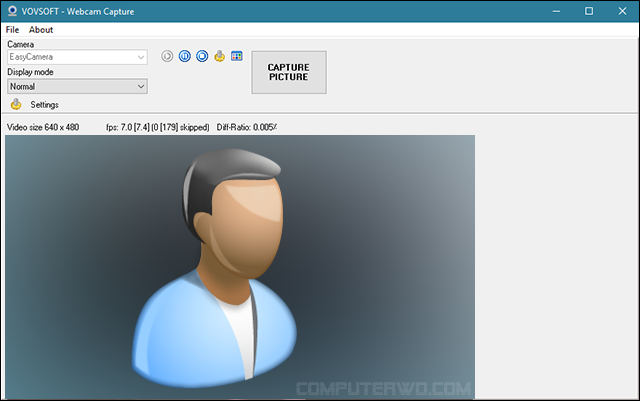
هو برنامج بسيط جداً لتشغيل كاميرا الويب الخاصة بجهازك والتحكم بإعدادتها وخصائصها وإلتقاط الصور بسهولة، فبعد تشغيل البرنامج سيتعرف تلقائياً على نوع كاميرا الويب المُستخدمة وعليك الضغط على زر Start الأزرق ليتم عرض ماهو امام الكاميرا فى الجزء السفلي لنافذة البرنامج اما بالأعلى ستجد أدوات التحكم فمن خلال قائمة Display mode يُمكنك تحديد فلاتر مختلفة حسب ما تراه مناسباً للكاميرا ومن خلال زر الاعدادات تستطيع التحكم فى مستوى السطوع والتباين..إلخ، وبضغطة واحدة على زر Capture Picture ستقوم بتحديد مكان حفظ الصورة بعد إلتقاطها. هناك خصائص ممتعة فى البرنامج ايضاً يجب عليك إكتشافها. ( تحميل )

على الرغم من أن عملية تنظيف الريجستري تسبب احياناً ضرر لنظام ويندوز إلا ان المُستخدم إذا قام بفعل هذا الأمر كل فترة وبطريقة صحيحة لن تؤثر إلا تأثير إيجابي بتحسين أداء وكفاءة نظام التشغيل بشكل ملحوظ وإصلاح مشاكله وهذا ما يُمكنك تحقيقه بواسطة برنامج Black Bird Registry Cleaner الجديد والمميز لإجراء عملية تنظيف للويندوز ريجستري لحذف المفاتيح والملفات القديمة أو التالفة من النظام وهو يقوم بذلك على أكمل وجه وبسهولة تامة بحيث بعد نقرات قليلة تكون بذلك قد قمت بتنظيف الريجستري حيث كل ما عليك بعد التشغيل البرنامج أن تضغط على زر Start لتبدأ عملية الفحص وبعد الانتهاء تقوم بتحديد الملفات الغير مهمة لحذفها مباشرةً بعد الضغط على زر Remove Selected. ( تحميل )

